Tối ưu hóa Windows 7 bằng cách vô hiệu hóa các dịch vụ không cần thiết
Nhiều dịch vụ chạy ngầm trên máy tính thường không được sử dụng, thậm chí có thể làm chậm hệ thống. Để cải thiện hiệu suất, hãy tắt các dịch vụ không cần thiết hoặc không dùng đến để giảm tải cho hệ thống.

Bạn có thể dễ dàng tắt các dịch vụ không cần thiết thông qua Services trong System Configuration hoặc Computer Management. Dưới đây là các bước thực hiện chi tiết:
Để tắt các dịch vụ không cần thiết, hãy truy cập vào Services trong System Configuration và thực hiện theo hướng dẫn.
Bước 1: Nhấn Start, nhập từ khóa msconfig và chọn msconfig từ kết quả hiển thị.
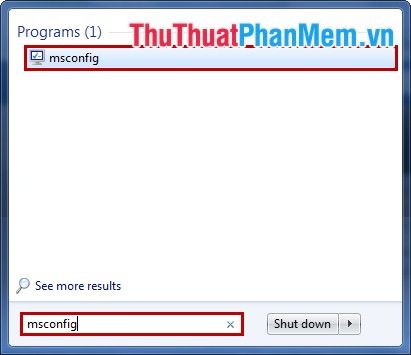
Ngoài ra, bạn có thể sử dụng tổ hợp phím Windows + R, nhập msconfig vào hộp thoại Run và nhấn OK (hoặc Enter).
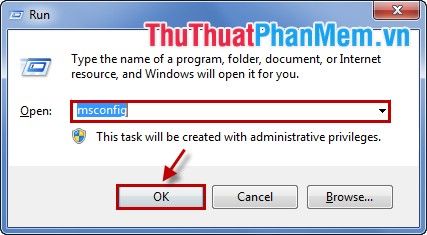
Bước 2: Trong cửa sổ System Configuration, chuyển đến tab Services. Bạn có thể tích vào ô Hide all Microsoft services để ẩn các dịch vụ của Microsoft, giúp dễ dàng quản lý hơn.
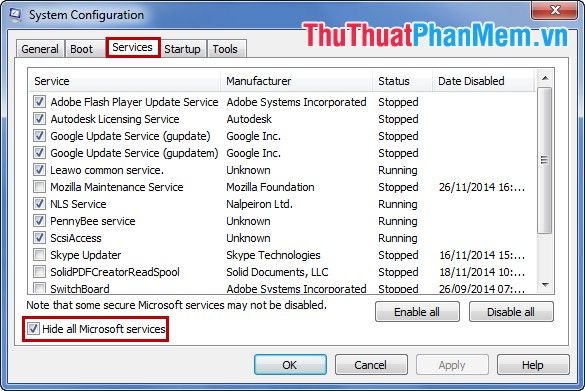
Để tắt bất kỳ dịch vụ nào, hãy bỏ chọn ô vuông tương ứng và nhấn Apply, sau đó chọn OK để lưu thay đổi.
Để có thêm tùy chọn quản lý chi tiết, bạn nên truy cập Computer Management thay vì chỉ sử dụng System Configuration.
Bước 1: Nhấp chuột phải vào My Computer và chọn Manage để mở công cụ quản lý.
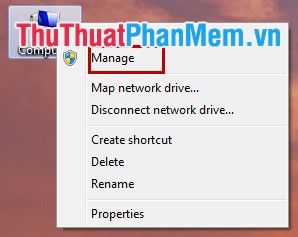
Bước 2: Trong Computer Management, điều hướng đến mục Services and Applications và chọn Services để xem danh sách các dịch vụ.

Có 4 chế độ khởi động (Startup Type) để bạn lựa chọn cho từng dịch vụ, phù hợp với nhu cầu sử dụng.
- Manual: Dịch vụ chỉ khởi động khi có ứng dụng yêu cầu, giúp tiết kiệm tài nguyên hệ thống.
- Automatic: Dịch vụ tự động khởi động cùng hệ thống khi máy tính bật, đảm bảo sẵn sàng ngay lập tức.
- Automatic (Delayed Start): Dịch vụ khởi động sau một khoảng thời gian máy tính đã hoạt động, giúp giảm tải cho quá trình khởi động ban đầu.
- Disable: Dịch vụ bị tắt hoàn toàn và chỉ kích hoạt khi người dùng thực hiện thay đổi thủ công.
Để thay đổi chế độ hoạt động của các dịch vụ phù hợp với nhu cầu sử dụng, hãy nhấp đúp chuột trái vào dịch vụ mong muốn và chọn Startup Type để điều chỉnh.
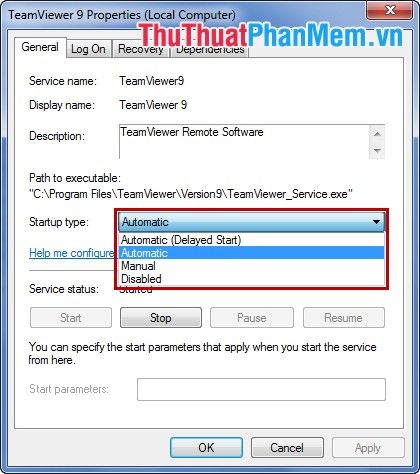
Sau khi hoàn thành việc điều chỉnh, nhấn Apply và chọn OK để lưu thay đổi.
Với hai phương pháp trên, bạn có thể dễ dàng phát hiện và tắt các dịch vụ không cần thiết đang chạy ngầm, giúp tối ưu hóa hiệu suất hệ thống. Chúc bạn thực hiện thành công!
Có thể bạn quan tâm

Top 12 phấn má được ưa chuộng nhất hiện nay

Top 6 trung tâm luyện thi IELTS chất lượng tại Đắk Lắk

7 Địa điểm tuyệt vời để chụp hình đẹp và chất tại TP.HCM

Top 5 địa chỉ cung cấp giỏ trái cây đẹp và chất lượng tại Quảng Nam

Top 5 Địa chỉ đào tạo nghề nối mi uy tín và chất lượng tại quận Hai Bà Trưng, Hà Nội


